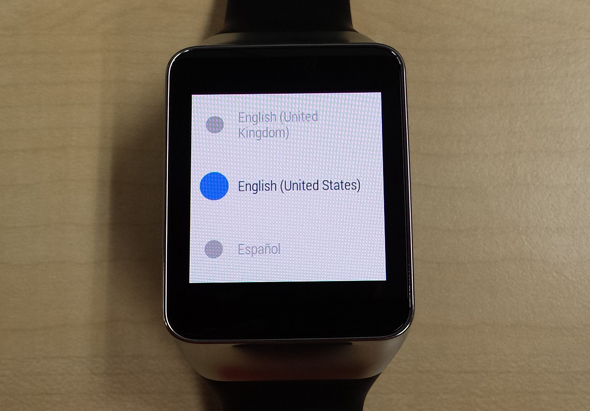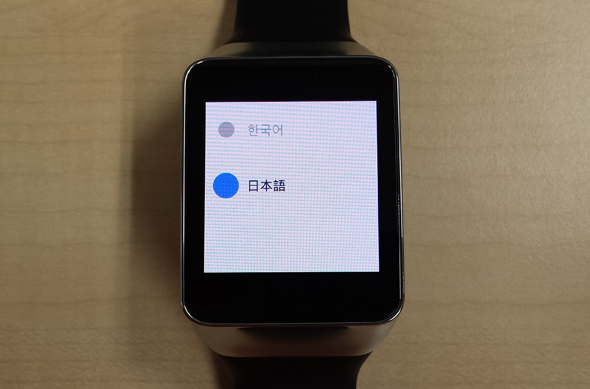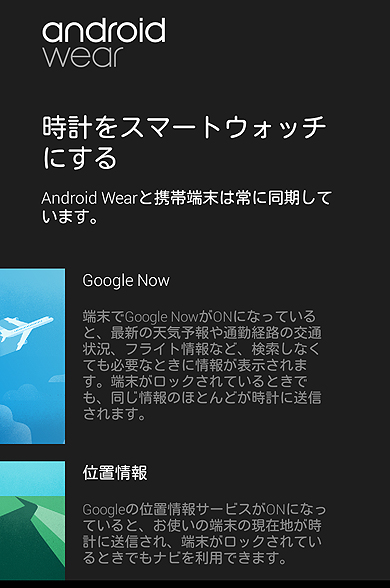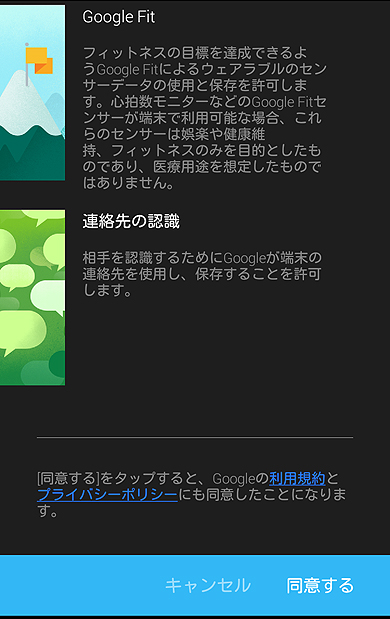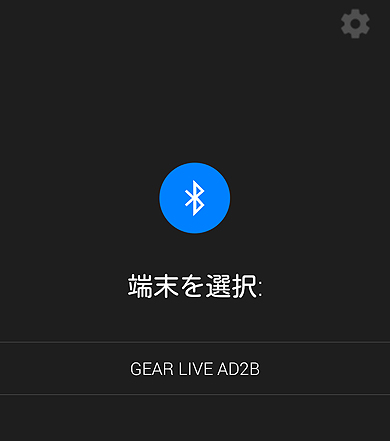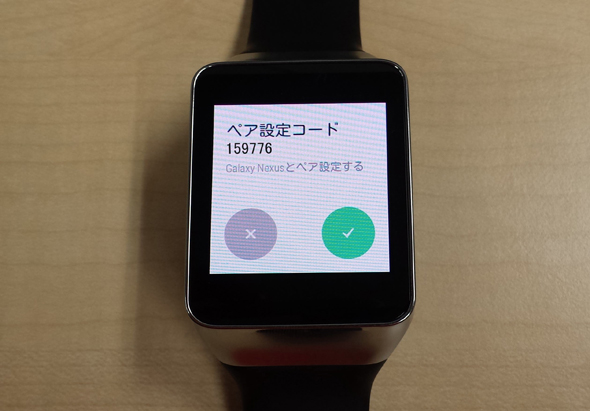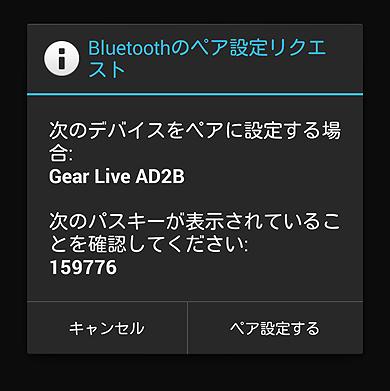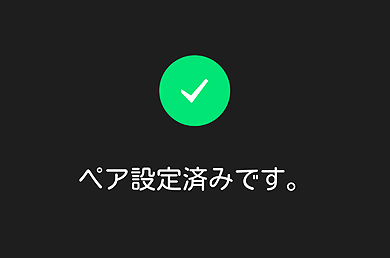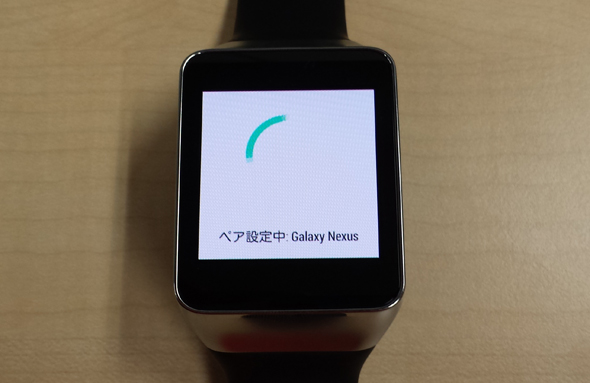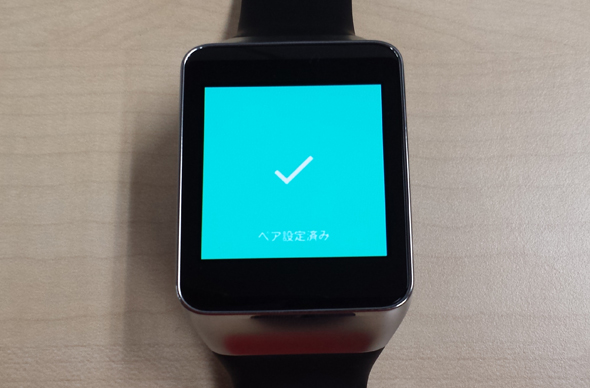ウェアラブル端末用Android Wearアプリ開発の基礎知識:Androidで動く携帯Javaアプリ作成入門(54)(2/4 ページ)
Android Wearアプリを開発するには、Androidスマホとのペアリングが必要
Android Wearアプリを開発する際には、ホストとなるAndroid 4.3以上のスマートフォン(以降「ホスト」)に、「Android Wear」という端末操作用アプリをインストールして、ホストとペアリングしておく必要があります。実機とはBLE(Bluetooth Low Energy)でペアリングします。エミュレーターとペアリングすることもできます。
以下よりホストと実機のペアリング手順を説明します。
実機は起動直後、以下のように言語選択画面が表示されています。デフォルトでは英語です。
下にスクロールして、日本語を選択してタップします。ただし、この言語選択は別段重要ではありません。というのもペアリング途中でホストの表示言語に合わせて実機の言語も自動的に変更されるためです。
またホストの表示言語を、例えば英語に変更した場合、まもなく実機の表示言語も英語に自動変更されます。時間もホストと同期するようになっていて、実機側の設定が最小限で使えるようにしてあります。この辺りはうまく作られていると感心しました。
Android Wearアプリをホストにインストールするように指示があります。ホストにAndroid Wearアプリをインストールしてペアリングしなければ、この実機はこの画面のまま先に進めず使用できません。
Android Wearアプリは以下リンクまたはQRコードからGoogle Play Storeに接続してインストールしてください。
ホストにAndroid Wearアプリをインストールして起動すると、ペアリングを促すウィザード画面が表示されます。
Android Wearでどのようなことができるのか説明する画面が表示されます。
下にスクロールして利用規約とプライバシーポリシーに同意します。
近くの実機を検知してリストに表示します。ここではGear Live AD2Bが1つだけ検知されているので、それをタップします。
タップするとホストの名称とペア設定コードが表示されます。間違いがなければチェックボタンをタップします。
実機の名称と実機に表示されているパスキーに間違いがなければペア設定するをタップします。
ホストは、しばらくした後、以下ペアリング完了画面が表示されます。
ホストはこの後、自動的にチュートリアルが開始されます。実機の基本的な使い方を理解する上でも見ておくといいでしょう。
実機は下記のようなペアリング処理がしばらく続きます。
完了するとペアリング完了画面が表示されます。
この画面も自動的に終了します。実機側でもチュートリアル用のカードがいくつか存在する状態で時計表示されるので、全てのチュートリアル用カードを読んで、その指示に従いつつ基本的な使い方を習得することをおすすめします。
Copyright © ITmedia, Inc. All Rights Reserved.